3) Utilitarios
El día de hoy explicaremos los utilitarios más importantes y de uso continuo que servirán para ayudarnos en el proceso del manejo siscont.
Explicación de los Utilitarios más usados
Se ubican en la siguiente ruta: botón Contabilidad > Utilitarios.
Cambio de Mes de Trabajo
Permite cambiar de un mes a otro. El sistema contempla un total de 14 meses divididos de la siguiente manera:
- Mes 0: Se registra el asiento inicial o asiento de apertura.
- Mes del 1 al 12: Se registra el movimiento del periodo en cuestión.
- Mes 13: Debe generar el asiento de cierre.
Mantenimiento de Archivos
Permite reindexar la información de todas la tablas por si presenta alguna inconsistencia. Al finalizar el sistema se cierra de manera automática. Para continuar ingresado su información debe reingresar al sistema y seleccionar su empresa.
Para iniciar con el proceso, pulsar clic sobre el botón Procesar
Control de Usuarios
Permite definir usuarios restringiéndoles el acceso a la información. El campo Usuario y el campo Clave tienen una longitud de hasta 5 caracteres como máximo, el campo Nombre tiene un espacio aproximado de hasta 16 caracteres. Para agregar un usuario nuevo pulsar la tecla INSERT o el botón AGREGAR; para habilitar las opciones a tener acceso marcar con un check (√ ) pulsando un clic sobre cada una de ellas. Para grabar pulsar clic sobre el botón grabar. Como ejemplo crearemos el Usuario Luz y la Clave será 12345, ver figura:
Bloqueo de Meses a Trabajar
Permite restringir el acceso al mes de trabajo con la finalidad de no modificar la información registrada o se pueda registrar nueva información. Esta opción se activa procediendo a pulsar un clic sobre cada mes pintándose un Check (√ ). Luego, pulse clic sobre el botón GRABAR . Seguidamente vuelva a seleccionar su empresa.
Para desbloquear el mes debe retirar el check pulse clic sobre el botón grabar y vuelva a seleccionar la empresa.
Backup
Esta opción genera copia de seguridad de la empresa y por defecto el siscont lo guarda dentro de la carpeta SISCONT1415 que está en la raíz del disco C. Una vez terminada, el sistema le muestra el siguiente mensaje el cual indica el nombre y la fecha de generación. Para finalizar proceder a dar un clic sobre el botón Aceptar, inmediatamente retorna a la pantalla principal del sistema.
Descomprime
Permite restaurar un backup, previamente debe seleccionar la empresa sobre la cual desea restaurar dicho archivo. Seguidamente ir a esta opción y luego ubicar el archivo comprimido de la copia de seguridad. Una vez realizado, el sistema le mostrará el siguiente mensaje. Finalizar procediendo a pulsar clic sobre el botón Aceptar, el sistema retorna a la pantalla principal.
Asiento de Apertura
Este proceso se realiza en el mes cero y permite generar, de manera automática, el asiento de apertura siempre y cuando tenga un periodo registrado en el siscont, En el caso de picar esta opción en cualquier otro mes visualizará el siguiente mensaje:
Asiento de Cierre
Este proceso se realiza en el mes trece y permite generar automáticamente el asiento de cierre en el siscont. Dicho asiento se guarda normalmente en el origen 99. En el caso de querer reprocesar, recuerdo eliminarlo previamente. De generalo en una mes diferente al mes trece el sistema le muestra el siguiente mensaje:
Si tienes alguna duda sobre mi explicación, por favor haz la pregunta que quieras resolver en los comentarios de esta página o escríbeme directamente sin compromiso.
Recuerda que soy asesora contable e imparto capacitaciones físicas en nuestras oficinas o en tu lugar de trabajo. Las capacitaciones de Siscont están compuestas con ejercicios prácticos y teoría avanzada. Pregunta sin compromiso, estaré encantada de resolver tus dudas.
Muchas gracias por tu atención, te espero en la próxima explicación

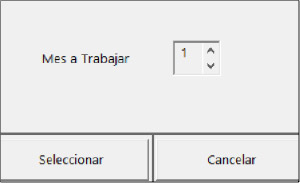
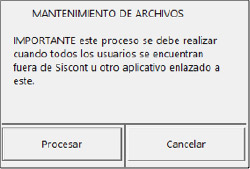
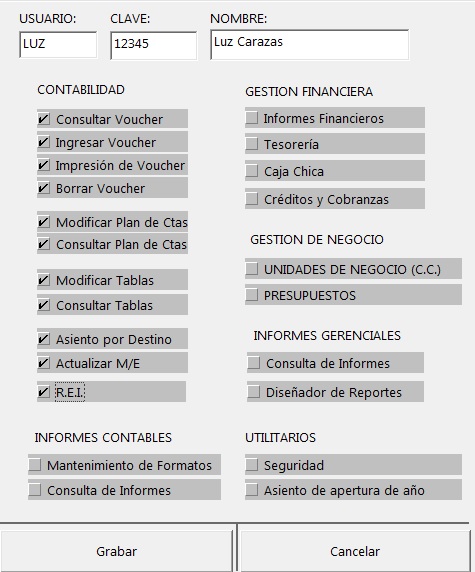
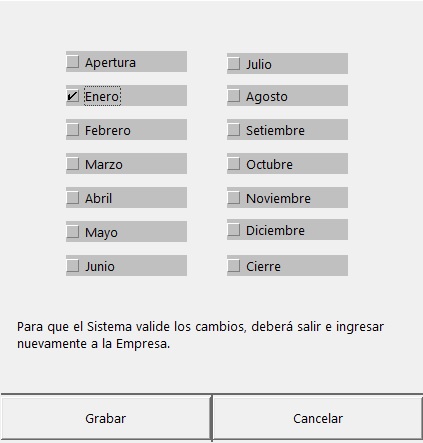

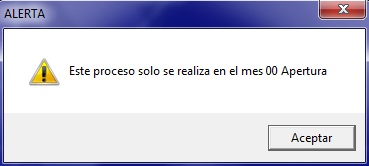
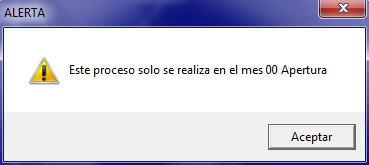

instale el siscont en mi computadora pero no puedo cambiar de mes solo puedo hacerlo hasta febrero pero de ahi no avanza en el cambio de mes, no se ha activado el bloqueo de meses a trabajar asi que me puede decir a que se debe el hecho de que no pueda trabajar los meses de marzo en adelante? favor de contestar urgente. Gracias!
Hola Patty:
Para trabajar con el siscont debes tener el sentinel de seguridad puesto en el puerto de usb de la pc donde registraras información, esta es la llave del sistema.
tengo el mismo problema y no es el puerto usb pues esta conectado y puedo abrir el sistema mas no me deja ingresar a otro mes (solo enero y febrero)
Hola Lizet
Muévelo a otro puerto y prueba. De no funcionar te sugiero te pongas en contacto con nosotros por inbox.
buenos dias, quisisera saver por que al momento del cierre me sale el mensaje de «analizar tc de la cta 18 «
Hola Rogger:
Debes verificar el tipo de cambio registrado en la cuenta. Debe ser como mínimo 1, no puede ser cero.
y el asiento de cierre no me jala la cta 18 que por aplicar, y los totales no cumple con la partida doble
cargo=abono, me sale con diferena.
Hola Rogger:
Tendrías que revisar el asiento porque debería cumplir la partida doble.
por favor ,quisiera que tu ayuda sea lo mas promto posible
Hola Rogger:
Qué tipo d ayuda requiere??
como puedo conseguir ese scentinel de seguridad puesto que no puedo cambiar el mes de trabajo hasta marzo solo se queda en febrero
Hola Percy:
Puedes comprarlo con nosotros, te puedes comunicar al 4647676, 3310278 o escribirnos a ventas@gmlsoluciones.com.
Un favor a que te refieres con Sentinel de Seguridad? porque tengo el mismo problema los meses no avanzan solo puedo trabajar de enero a febrero.
Hola Christian:
Lo que sucede es que cuando adquieres el sistema viene con un cd instalador y un pequeño usb el cual es el sentinel o llave del sistema, éste último es lo más importante para el funcionamiento del siscont puesto que sin el no puedes trabajar, estaría en versión demo. Si deseas adquirir el producto puedes comunicarte con nosotros al 4647676 o escribirnos a ventas@gmlsoluciones.com
Buenas tardes me podrian explicar sobre los parametros de actualizacion de moneda extranjera?????? ya que cuando hago el analisis del cta 42 en dolares tengo diferencias y nose como borralas
Gracias Saludos
Hola Sheila:
Te sugiero que para estos casos te pongas en contacto con nosotros. Puedes comunicarte al 4647676 o escribirnos a ventas@gmlsoluciones.com
buenas tardes, por q a la hora q genero el asiento de cierre me sale verificar t.c. de cierre para la cuenta 67611 y 77611
Hola Piero:
Estas cuentas no deben registrarse, el sistema las genera con el tipo de cambio cero. Verifica dichas cuentas.
Buenas noches, no puedo cambiar de mes, solo me acepta enero y febrero, y no puedo visualizar los siguientes meses. Estoy usando el Multiusuario Siscont1415
Si estás usando el multiusuario debes activar el archivo server, que puede cambiar de nombre según la versión. Si sigues teniendo problemas puede deberse a otros motivos.
buenas Tardes, tengo una dificultad, en una cuenta registro de la cta 60 hay un importe de una compra que tambien resta a la misma y mi balance no me cuadra, pero solo me pasa en un mismo mes, y que en los mes anteriores y siguientes se usa la misma cuenta y me cdra. lo que hice es eliminar esa compra y colocar en otro voucher y en la misma pero igual el estar o no la cuenta a parece restado al todo de la cuenta en mi balance… espero me ayude, gracias.
Hola Judith, la verdad es que tendría que revisar tu información para verificar qué es lo que has registrado por que el problema puede ser por muchas causas.
porfavor si me pueden explicar el proceso para el cierre final en el mes 13 cual es el procedimiento.
Hola Thalia, el proceso de cierre en la versión 1415 es automático y se genera en el mes 13 ingresando al botón de contabilidad menú utilitarios opción asiento de cierre. De usar versiones anteriores lo debes registrar.
Y como se registra? Cual es el procedimiento manuel? En que Origen y con que fecha?
Hola Eduardo:
A qué te refieres cómo se registra?. Qué es o que necesitas registrar? No lo explicas. Favor de enviar más alcances.
Una consulta estoy ingresando voucher de compras en el siscont1415
del dia 31 de julio al mes de agosto pero no me lo permiet , como puedo hacer para poder ingresar ese voucher xfa
Hola Mayra:
Debes ingresar al voucher con el mes de registro y luego, al registrar el documento con el asistente mago, podràs registrar la fecha de emisión del documento.
Una consulta, tengo el sofware multiusuario que hago para que mis libros se actualizen de acuerdo a lo que registran las demas maquinas, en mi computadora donde esta el servidor instalado. SISCONT1415
Hola Ronal:
En principio todas las pcs secundarias deben apuntar a la misma ruta en la pc servidor. Luego restauras tu backup para que todas tengan la misma información de tal manera que registrando por cualquiera de ellas la información estará en línea en todas las máquinas que trabajes el siscont.
Buenas días.
Tengo un problema en la parametrizacion de la cta 42122 Dolares. me sigue saliendo saldo. apesar de haber cancelado esa cuenta.
Hola César:
Para ayudarte tendría que revisar tu información. Ponte en contacto con nosotros y escríbanos al formulario o nuestro correo ubicado en el área de contacto.
Buenos dias . Tengo la version siscont2014-2015 se dice q el asiento ya es automatico, pero mi consulta es necesario ingresar en el plan de cuenta del
Sistema las cuentas del elemento para el amarre automatico o eso ya esta predeterminado.
Muchas por el apoyo Saludos.
Hola César:
El asiento de cierre anual es automático y las cuentas del elemento 8 lo debes de registrar.
Buenos dias . Tengo la version siscont2014-2015 se dice q el asiento de CIERRE ya es automatico, pero mi consulta es necesario ingresar en el plan de cuenta del Sistema las cuentas del elemento 8 para el amarre automatico o eso ya esta predeterminado.
Disculpe por no especificar en el comentario anterior.
Hola César:
El asiento de cierre anual es automático y las cuentas del elemento 8 lo debes de registrar.
Tengo el siscont 1617 y a la hora de hacer un asiento de compra (registrar un consumo) con su porcentaje de inafecto (D.L 25988) la cta 42 no refleja el inafecto y mi asiento no cuadra… el pequeño porcentaje de inafecto lo estoy colocando en la opcion adquisicion no gravada… por favor me podria decir mi error y del porque el voucher de compras no refleja el inafecto?
Hola Carmen:
En a base imponible debe ir la parte afecta e inafecta, se modifica el monto del igv y en el casilliro de adquisiciones no gravadas va el monto no gravado.
Buenos días, Tenemos la versión siscont oro empresarial y trabajamos en red con varias computadoras, solo esta funcionando en el servidor, en las otras computadoras no podemos abrir el siscont en empresarial ni en demo. ¿qué podemos hacer?
Hola Ruth:
Por favor ponte en contacto con nosotros enviándonos un correo o comunicándote al teléfono que aparece en la web para resolver tu caso en forma particular.
Buenos Días, nuestro SISCONT MULTIUSUARIO, que consta de 6 maquinas 4 de las cuales no podemos abrir el siscont, pero sin embargo se esta ejecutando pero no se visualiza la pantalla del siscont., cuando presionamos contrl +alt+suprimir vemos que el siscont esta activo pero no podemos verlo, que puedae estar ocurriendo?.
Saludos
Hola Nelly:
Por favor ponerte en contacto por inbox y ver tu caso en forma particular.
buenas tardes al abrir el siscont 1415 (de la maquina 1principal) me sale versio educativa, pero de la segunda maquina 2 si se puede abrir la empresa y se puede trabajar normal,,,,,,como puedo solucionar de la maquina 1 principal
espero pronta respuesta gracias….
Hola Jessica:
Ponte en contacto directo con nosotros, envíanos correo a soporte@gmlsoluciones.com.
Hola Jessica:
Cuentas con un multiusuario? Si es así en qué pc esta colocada el sentinel del multiusuario? Por favor ponte en contacto con nosotros al correo soporte@gmlsoluciones.com
Por favor, requiero de su asistencia, tengo la versión 2014-15, hicimos el asiento de cierre para el año 2015 y se bloquearon los voucher, requiero de modificar datos de ellos y no puedo acceder, tener presente que ya revisamos la opción bloqueo mensual y están desactivvados
Gracias por su pronta respuesta
Hola Juan:
Tendríamos que verificar tu data posiblemente sea el usuario que tiene opciones bloqueadas. Favor de enviar información a soporte@gmlsoluciones.com
Buenas Tardes, tengo 2 llaves usb del siscont, en una pc hay una carpeta compartida, donde se almacena la base de datos, se creo una empresa con un nombre de usuario y contraseña, en la pc que se origino, se puede entrar y ver todas las opciones para trabajar, pero en la segunda pc, al ingresar con el usuario y contraseña, no estan habilitado todas las opciones para trabajar (voucher, compras, ventas, etc)
Hola Paul, te sugiero que te pongas en contacto con nosotros a soporte@gmlsoluciones.com
buenas tengo el siscont1617 multiusuario,el sentinel lo tengo en el servidor que debo hacer para que funcione en las demas pc porque tengo la version educativa en las demas pc.
Hola Bryan, ponte en contacto con nosotros al correo soporte@gmlsoluciones.com
Srta. buen dia , me parece perfecto que responda a todos;
Consulta por favor
Para cierre del año , que significa «cierre datos»
Saludos Cordiales
MIguel A
Hola Miguel
Es parte del proceso para la generación del asiento de apertura.
Buenos días, he restaurado mi información (back up’s) y también he creado nuevas empresas pero en ambos casos se encuentra bloqueado el «mago», por lo que no me permite ingresar asientos, indico también que no tengo meses bloqueados y tengo la llave conectada a mi pc, he salido y vuelto a ingresar al sistema, reinicie mi pc pero el problema aún persiste, agradecería mucho la ayuda brindada, gracias.
Hola Judith, verifica el año registro
buenas tardes, una consulta yo compre el sistema 2014-15 2 monousuarios y bueno lo trabaje mas o menos ya que la persona que nos dio la asesoria pero de manera irregular ya que siempre teniamos dudas la llamabamos pero no contestaba el telefono o no tenia tiempo. bueno el asunto es que nos dijeron que teniamos que comprar otra vez los usb lo que me parecio demasiado caros, entonces tuve que hacerlo manualmente el 2016, pero me dicen que si se puede trabajar el 2017 con estos usb que tengo, por favor saqueme de la duda y digame como???
Hola Isabel, se respondió al correo que indicaste el 24 y 26 de junio. Verifica en tu bandeja de entrada o en la bandeja de correos no deseados.
Hola
Me confirman si en la version gratuita sólo se puede trabajar con el mes de Enero? porque puedo cambiar a Febrero pero no me deja ingresar data en los voucher’s.
Gracias
Hola Javier, en la versión gratuita solo podrás registrar información en el mes de enero. Puedes cambiar al mes de febrero pero no podrás registrar información.
Buenas tardes en el balance de comprobación la cuenta 656 me refleja un saldo a nivel de cuenta general y cuando ingreso al detalle esta vació. como puedo saber de donde salio ese importe que no corresponde.ya que ese importe no deja que cuadre mi hoja de trabajo. Ayudenme por favor.
Cambia la cuenta a nivel del registro.
Buenas tardes; cuando paso la actualización de moneda extranjera y automáticos las cuentas en dolares están quedando con saldos de 1 sol , 5 soles, etc. cuando deberían quedar en cero.
Agradecería su apoyo en que debemos hacer.
Hola Mayra, debes enviar backup de tu información a nuestro correo con el ejemplo para revisar.
Srta. Luz Carazas, buen dia, una consulta tengo un cd y mi usb actualmente tengo el siscont instalado en 2 pc, ahora quiero instalar en una tercera pc, necesito el mismo usb o como es el mecanismo de instalación?
Hola Jhon, se te envió cotización porque necesitas trabajar con un usb adicional.
En mi siscont 2018-2019, quiero utilizar la opción de voucher, pero no me esta funcionando. le doy clip pero nada.
Hola Lidia, debes renovar el sistema. Comunícate al whatsapp 99732-4936 o 98118-9017 correo soporte@gmlsoluciones.com